مشكلة تعطل مدير المهام Task Manager
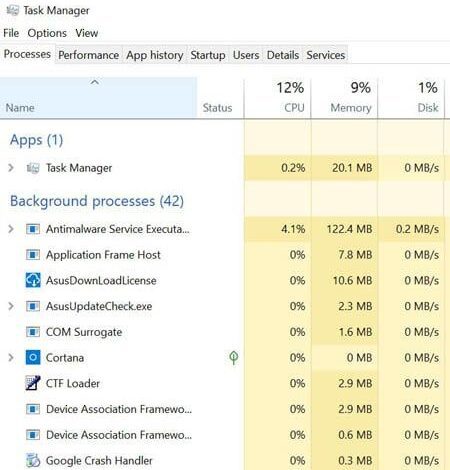
مشكلة تعطل مدير المهام (Task Manager) وكيفية حلها
هل سبق لك أن وجدت نفسك في موقف عصيب حيث يتوقف جهاز الكمبيوتر الخاص بك عن الاستجابة، وتكون في أمس الحاجة إلى إغلاق تطبيق متجمد أو تحديد العملية التي تستهلك موارد الجهاز؟ في مثل هذه اللحظات، يعتبر مدير المهام (Task Manager) هو المنقذ، الأداة التي تتيح لك السيطرة على نظام التشغيل الخاص بك. لكن ماذا لو تعطل مدير المهام نفسه؟ هذه المشكلة، على الرغم من أنها قد تبدو بسيطة، يمكن أن تكون محبطة للغاية وتعوق قدرتك على استعادة السيطرة على جهازك. في هذا المقال، سنستكشف أسباب تعطل مدير المهام، ونقدم حلولًا عملية ومفصلة لاستعادة وظيفته الهامة.
فهم مشكلة تعطل مدير المهام
الأعراض الشائعة
عندما يتعطل مدير المهام، قد تظهر مجموعة متنوعة من الأعراض التي تشير إلى وجود مشكلة. قد لا يتمكن المستخدم من فتحه على الإطلاق، أو قد يظهر لفترة وجيزة ثم يختفي. في حالات أخرى، قد يفتح مدير المهام ولكنه لا يعرض أي معلومات حول العمليات قيد التشغيل، أو قد يتجمد بشكل متكرر. هذه الأعراض يمكن أن تختلف في شدتها وتكرارها، ولكنها جميعًا تشير إلى أن مدير المهام لا يعمل بشكل صحيح.
الأسباب المحتملة
هناك العديد من العوامل التي يمكن أن تتسبب في تعطل مدير المهام. أحد الأسباب الشائعة هو وجود برامج ضارة أو فيروسات تصيب ملفات النظام أو تعطلها. يمكن أن تتسبب ملفات النظام التالفة، سواء كانت متعلقة بمدير المهام نفسه أو بملفات أخرى ضرورية لتشغيله، في حدوث المشكلة. بالإضافة إلى ذلك، يمكن أن تتسبب برامج التشغيل (drivers) القديمة أو غير المتوافقة في حدوث تعارضات تؤثر على وظائف النظام الأساسية، بما في ذلك مدير المهام. أخيرًا، يمكن أن يؤدي استهلاك موارد النظام بشكل كبير، مثل استخدام وحدة المعالجة المركزية (CPU) أو الذاكرة العشوائية (RAM) بنسبة 100%، إلى تعطل مدير المهام.
حلول مقترحة لإصلاح مدير المهام
التحقق من البرامج الضارة
الخطوة الأولى في استكشاف أخطاء تعطل مدير المهام هي التحقق من وجود برامج ضارة. يمكن أن تتسبب هذه البرامج في تعطيل وظائف النظام الأساسية، بما في ذلك مدير المهام. قم بتشغيل فحص شامل باستخدام برنامج مكافحة فيروسات موثوق به، وتأكد من تحديث قاعدة بيانات الفيروسات الخاصة به. إذا تم العثور على أي برامج ضارة، قم بإزالتها على الفور واتبع الإرشادات التي يقدمها برنامج مكافحة الفيروسات.
فحص ملفات النظام
يمكن أن تتسبب ملفات النظام التالفة في العديد من المشكلات، بما في ذلك تعطل مدير المهام. يوفر نظام التشغيل Windows أداة مدمجة تسمى "مدقق ملفات النظام" (System File Checker) يمكنها فحص ملفات النظام واستبدال الملفات التالفة بنسخ صحيحة. لفتح هذه الأداة، افتح موجه الأوامر (Command Prompt) كمسؤول، ثم اكتب الأمر sfc /scannow واضغط على Enter. ستستغرق هذه العملية بعض الوقت، لذا كن صبورًا.
تحديث برامج التشغيل
قد تتسبب برامج التشغيل القديمة أو غير المتوافقة في حدوث تعارضات تؤثر على وظائف النظام. قم بتحديث جميع برامج التشغيل، خاصة برامج تشغيل بطاقة الرسومات (graphics card) واللوحة الأم (motherboard). يمكنك القيام بذلك من خلال "مدير الأجهزة" (Device Manager) في Windows. ابحث عن أي أجهزة بها علامات تحذير صفراء، وانقر بزر الماوس الأيمن عليها واختر "تحديث برنامج التشغيل" (Update driver). يمكنك أيضًا زيارة موقع الشركة المصنعة لجهازك لتنزيل أحدث برامج التشغيل.
إعادة تسجيل مدير المهام
في بعض الأحيان، يمكن أن تؤدي مشكلة في تسجيل مدير المهام إلى تعطله. يمكنك محاولة إعادة تسجيله باستخدام موجه الأوامر كمسؤول. افتح موجه الأوامر، ثم اكتب الأمر powershell -Command "& {$manifest = (Get-AppxPackage Microsoft.Windows.Taskmgr).InstallLocation + '\AppxManifest.xml' ; Add-AppxPackage -DisableDevelopmentMode -Register $manifest}" واضغط على Enter. قد يستغرق هذا الأمر بعض الوقت، وبعد الانتهاء، أعد تشغيل جهاز الكمبيوتر الخاص بك.
إنشاء حساب مستخدم جديد
في بعض الحالات النادرة، قد تكون المشكلة مرتبطة بملف تعريف المستخدم الحالي. يمكنك تجربة إنشاء حساب مستخدم جديد لمعرفة ما إذا كان مدير المهام يعمل بشكل صحيح في هذا الحساب. للقيام بذلك، انتقل إلى "إعدادات" (Settings) ثم "الحسابات" (Accounts) ثم "العائلة ومستخدمون آخرون" (Family & other users). انقر فوق "إضافة شخص آخر إلى هذا الكمبيوتر" (Add someone else to this PC) واتبع الإرشادات لإنشاء حساب جديد.
استخدام أدوات استكشاف الأخطاء وإصلاحها المدمجة
يوفر نظام التشغيل Windows أدوات استكشاف الأخطاء وإصلاحها المدمجة التي يمكن أن تساعد في تحديد وإصلاح المشكلات المتعلقة بالنظام. ابحث عن "استكشاف الأخطاء وإصلاحها" (Troubleshoot) في قائمة "الإعدادات" (Settings) وجرّب تشغيل أدوات استكشاف الأخطاء وإصلاحها المختلفة، مثل أداة "الأداء" (Performance). قد تساعد هذه الأدوات في تحديد المشكلات وإصلاحها تلقائيًا.
استعادة النظام
إذا لم تنجح أي من الحلول المذكورة أعلاه، فقد تحتاج إلى استعادة النظام إلى نقطة زمنية سابقة عندما كان مدير المهام يعمل بشكل صحيح. تسمح لك هذه الميزة بإرجاع نظام التشغيل إلى حالة سابقة دون التأثير على ملفاتك الشخصية. للقيام بذلك، ابحث عن "استعادة النظام" (System Restore) في قائمة "البحث" (Search) في Windows واتبع الإرشادات.
إعادة تثبيت نظام التشغيل (كحل أخير)
إذا لم تنجح أي من الحلول الأخرى، فقد يكون من الضروري إعادة تثبيت نظام التشغيل. هذه العملية ستؤدي إلى مسح جميع البيانات الموجودة على القرص الصلب، لذا تأكد من عمل نسخة احتياطية من جميع ملفاتك المهمة قبل المتابعة. بعد إعادة التثبيت، ستحتاج إلى إعادة تثبيت جميع البرامج وتكوين الإعدادات الخاصة بك.
الخلاصة
تعطل مدير المهام يمكن أن يكون تجربة محبطة، ولكنه غالبًا ما يكون قابلاً للإصلاح. من خلال اتباع الخطوات المذكورة أعلاه، يمكنك تحديد المشكلة وإصلاحها واستعادة السيطرة على جهاز الكمبيوتر الخاص بك. تذكر دائمًا تحديث نظام التشغيل وبرامج التشغيل بانتظام، وتشغيل فحص منتظم للبرامج الضارة، لتقليل احتمالية حدوث هذه المشكلة في المستقبل. مع القليل من الصبر والمثابرة، يمكنك التغلب على هذه المشكلة والعودة إلى استخدام جهاز الكمبيوتر الخاص بك بسلاسة.









